7.1.1 列表页
1.按不同状态显示,并显示该页面的待处理。订单状态有:待付款、待发货、待签收、待评价、已评价、全部(含已取消订单),新增抽签购订单状态
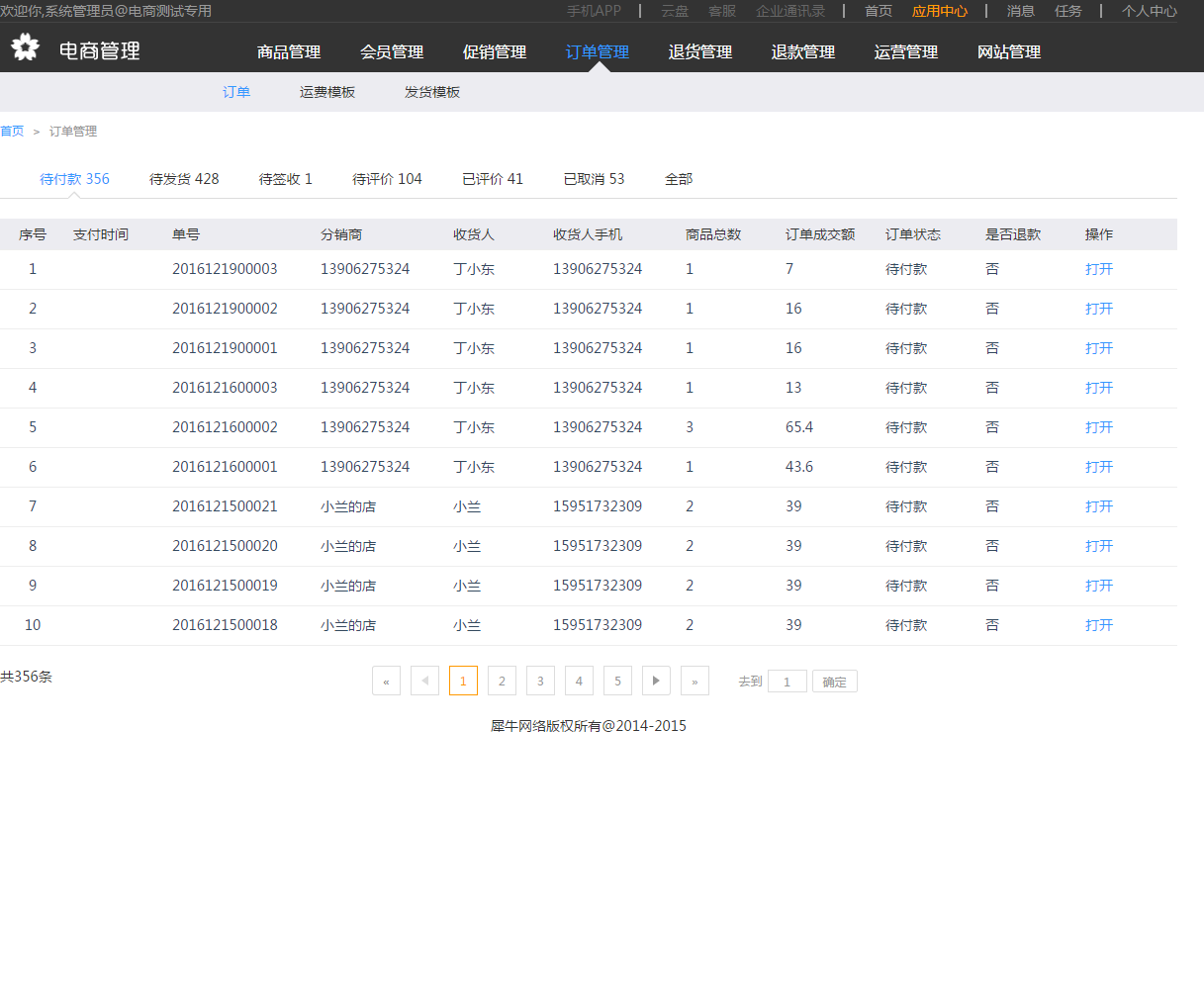
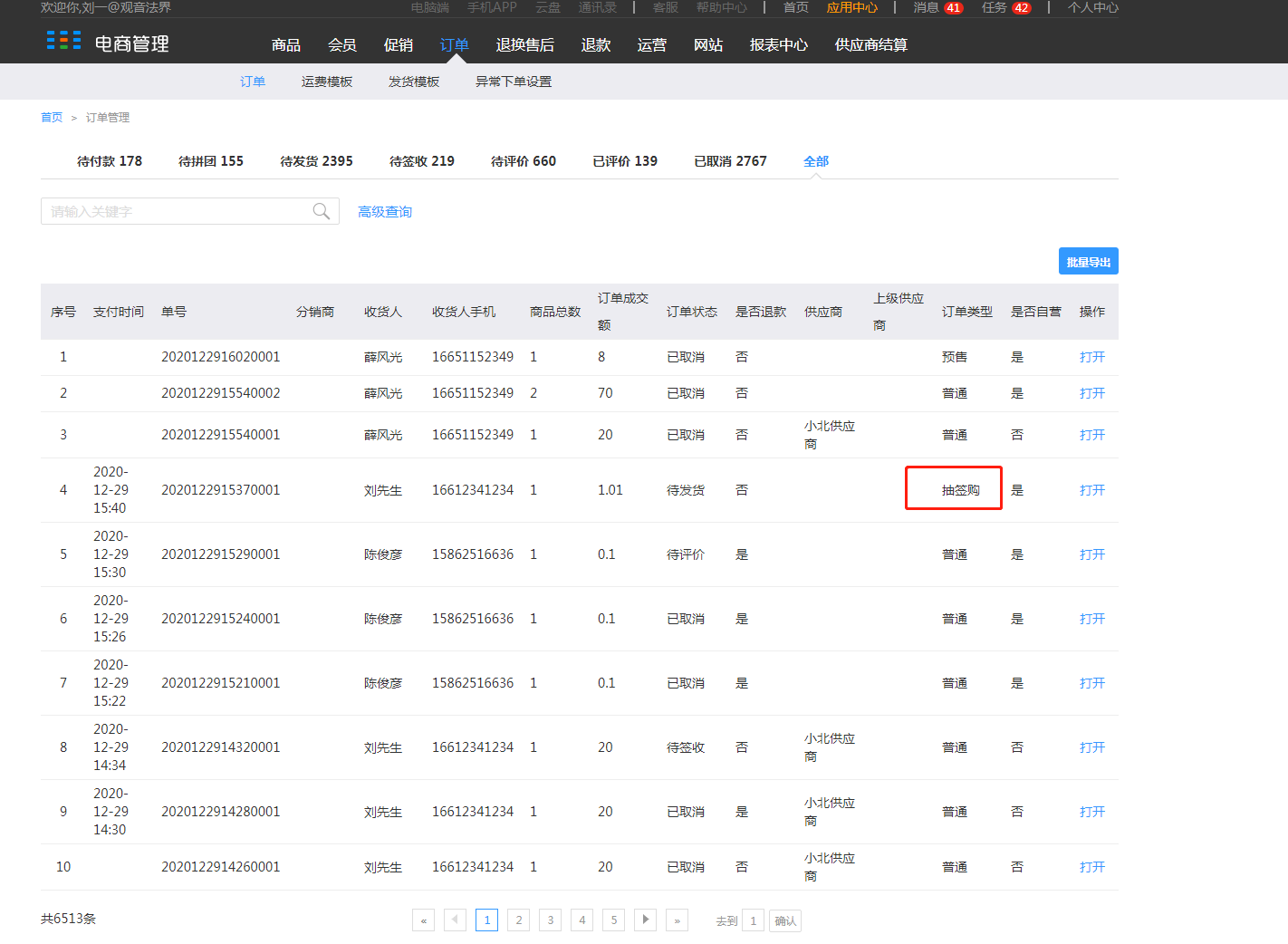
7.1.2列表页—全部订单
1.在全部订单页面有搜索条件,查看如下
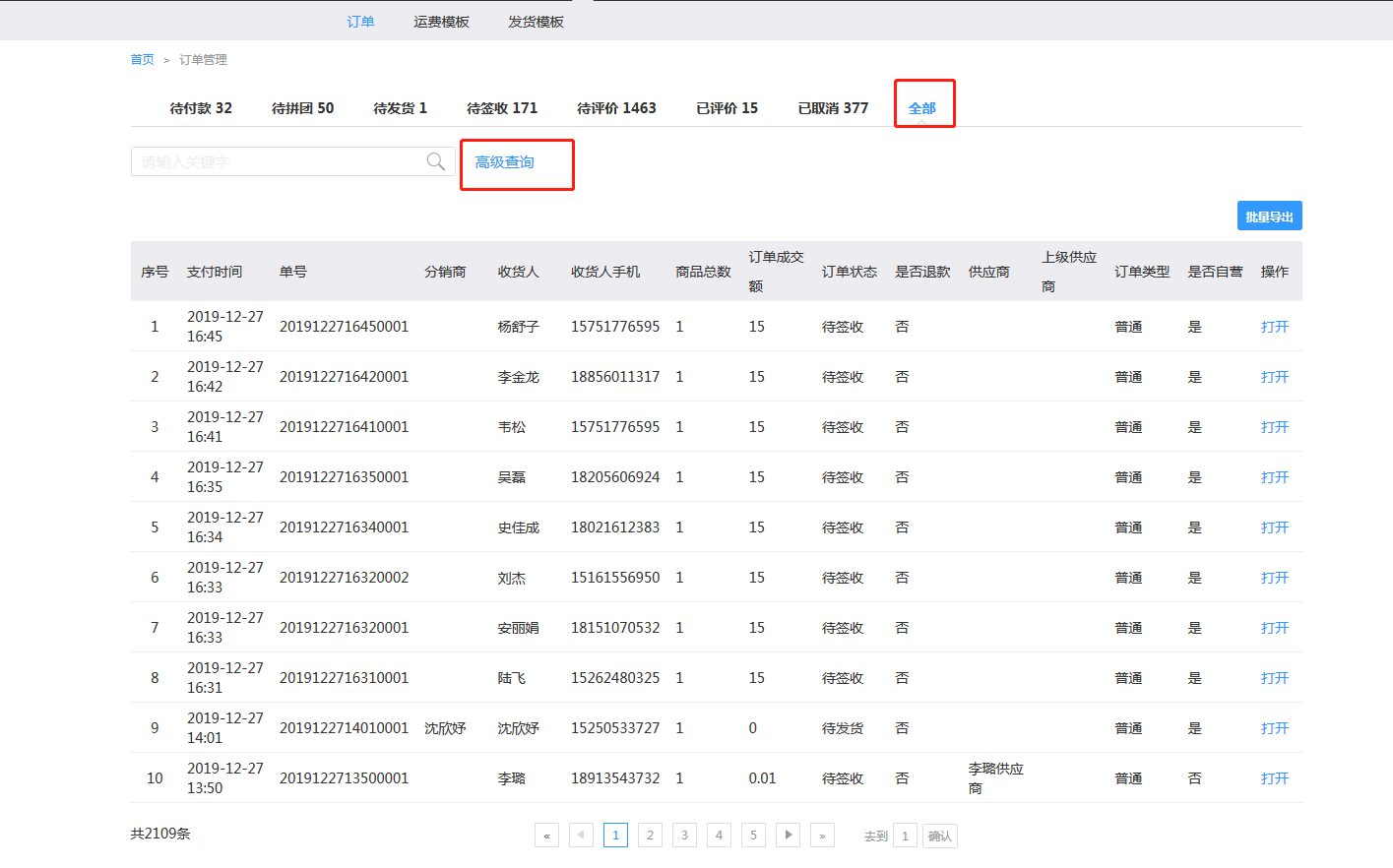 2.点击“高级搜索”后页面。
2.点击“高级搜索”后页面。
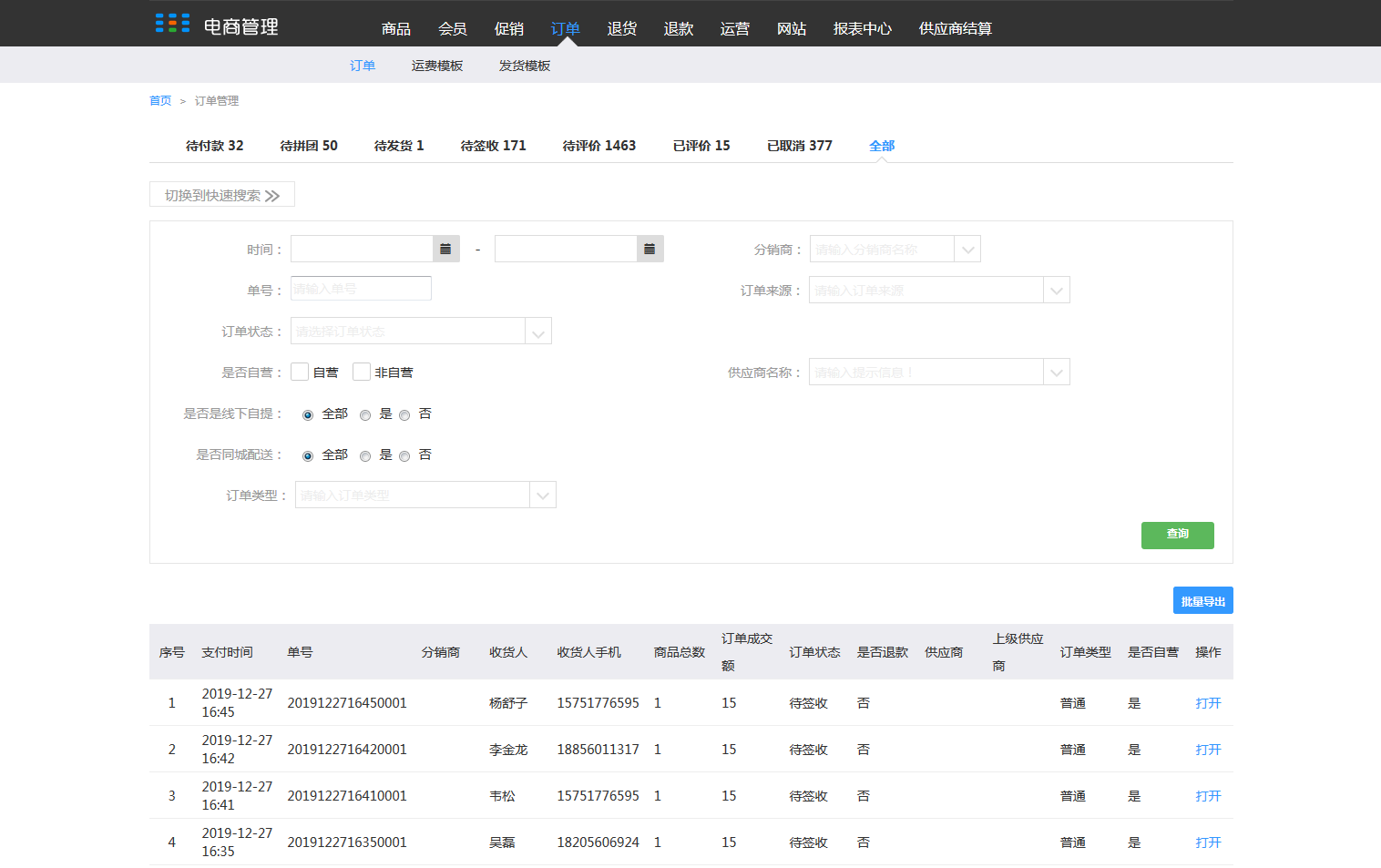
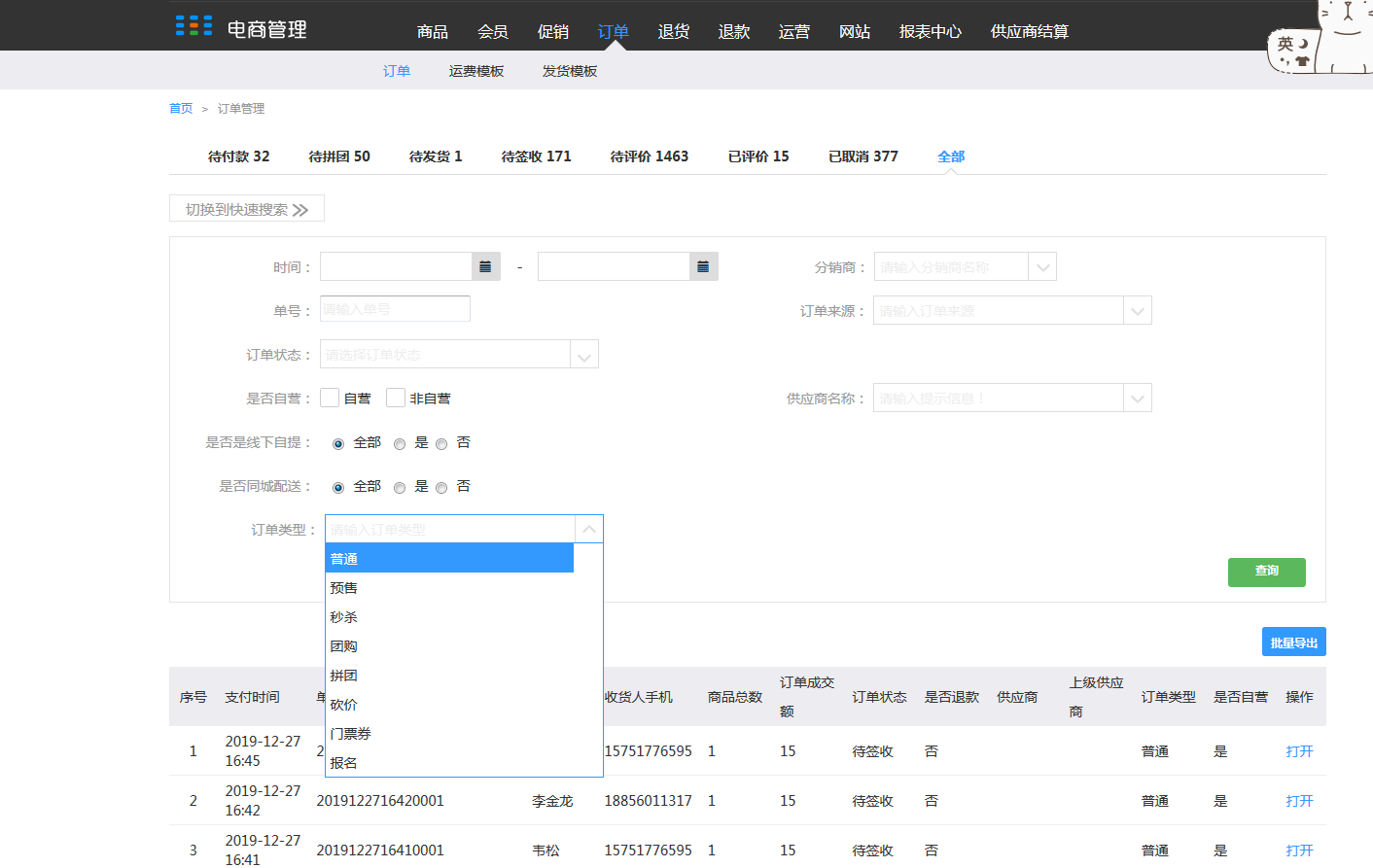
7.1.3各状态可进行的操作清单

7.1.4待付款状态下各种操作
1.修改收货信息
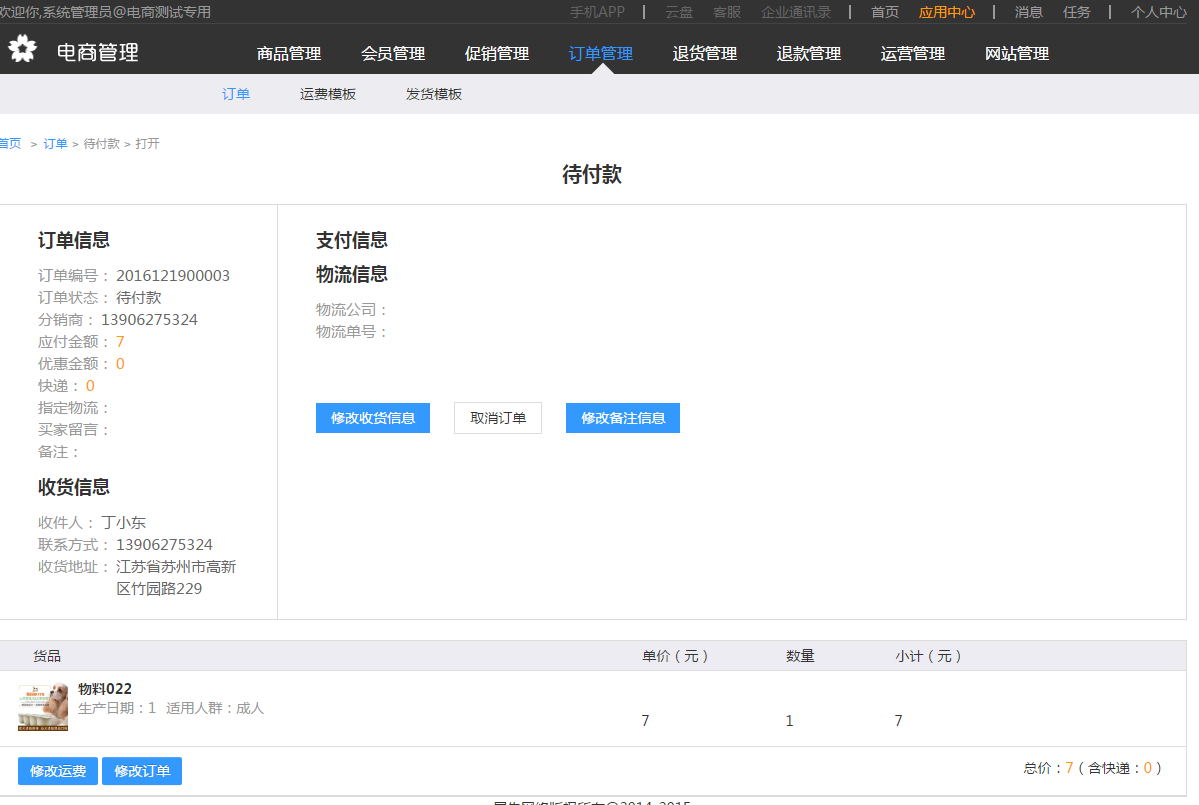
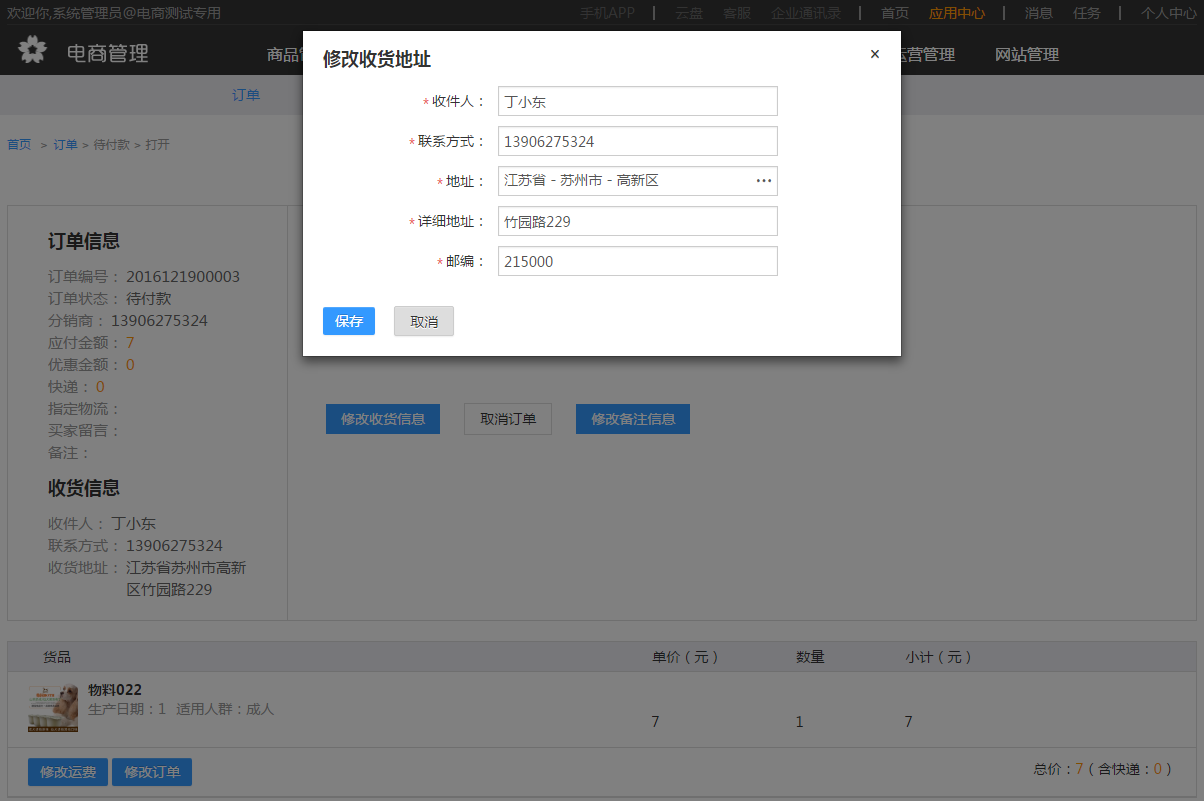
2.取消订单
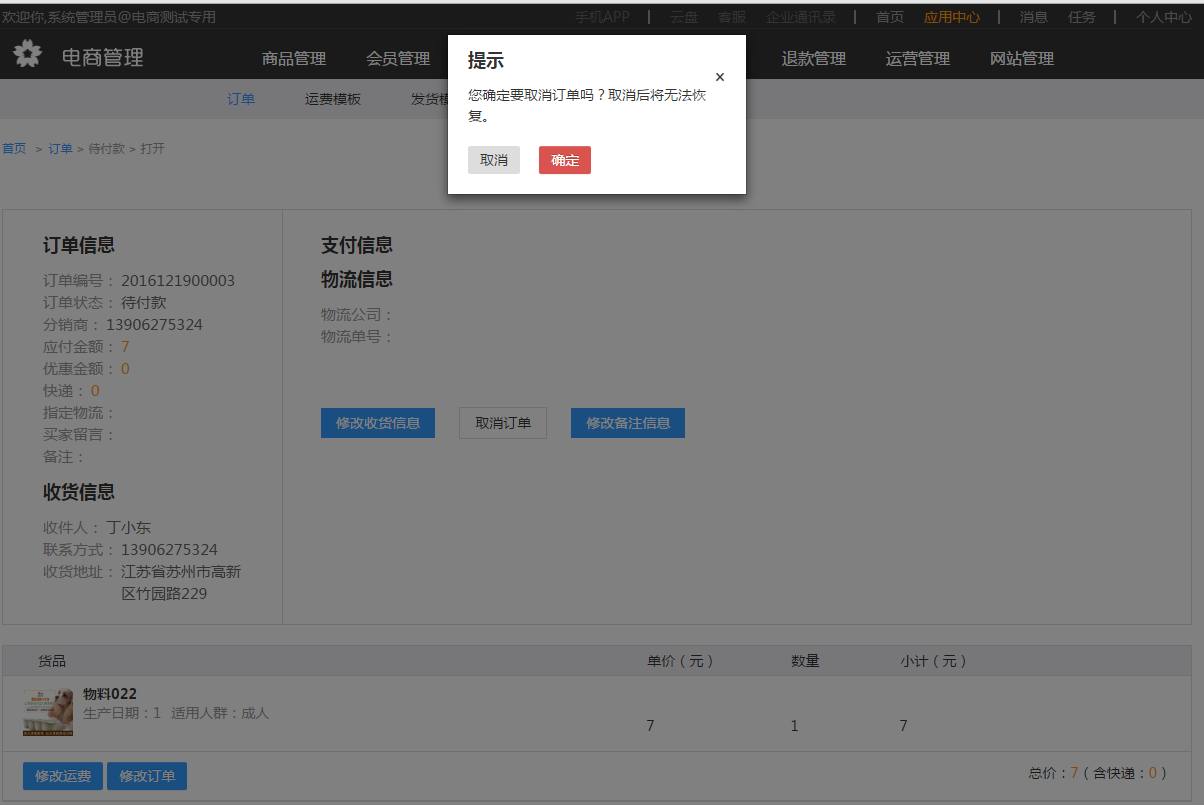
3.修改备注
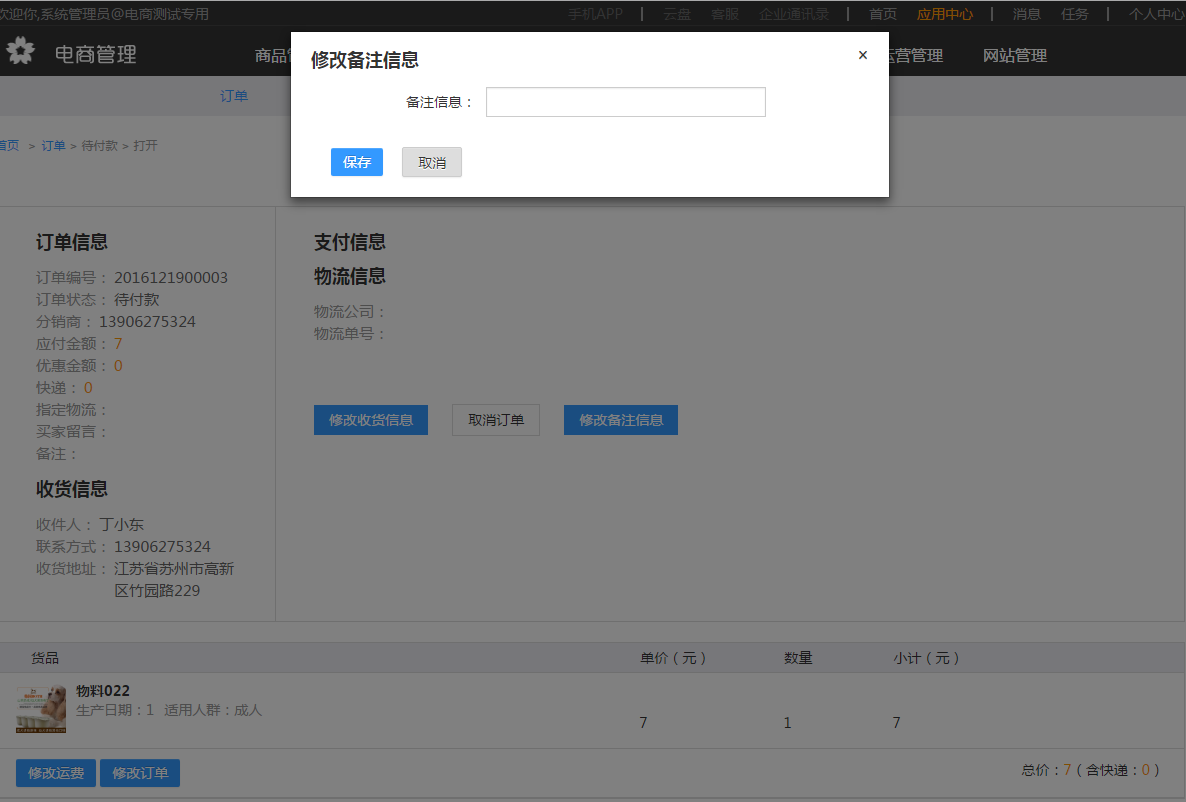
4.修改运费
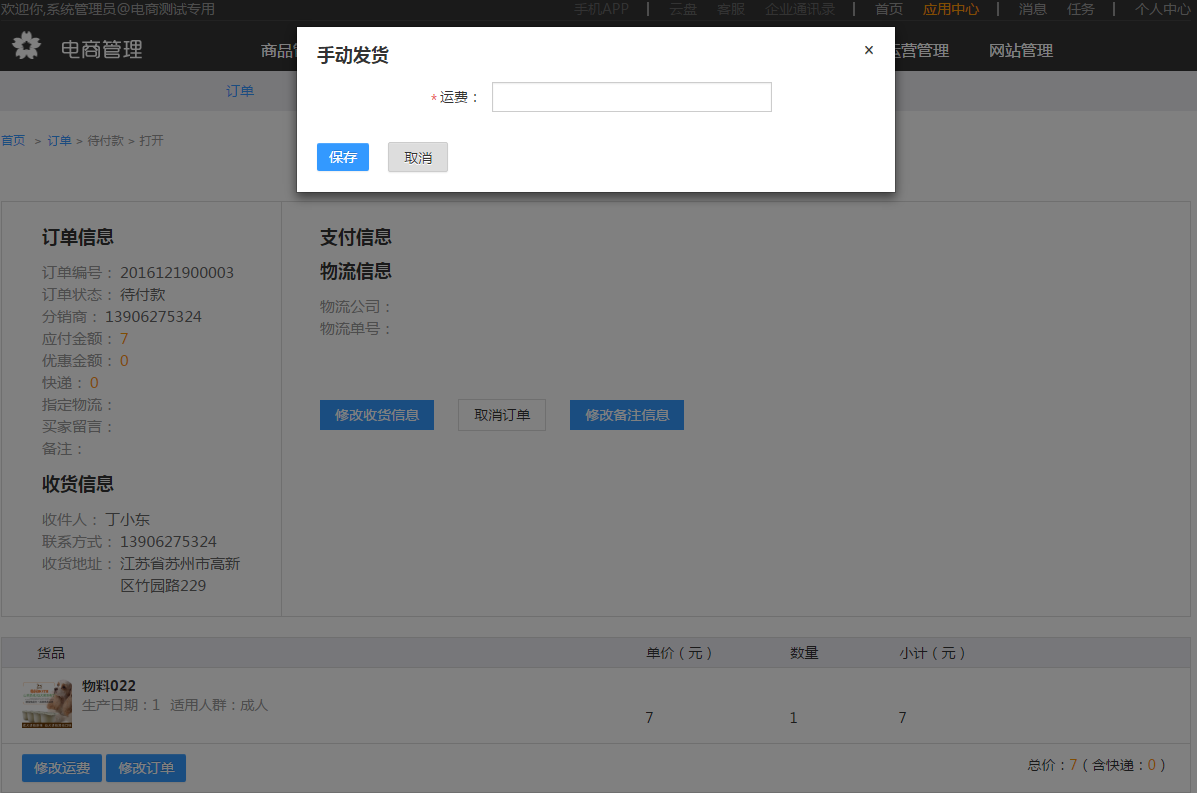
5.修改货品信息&价格&数量&新增以及删减
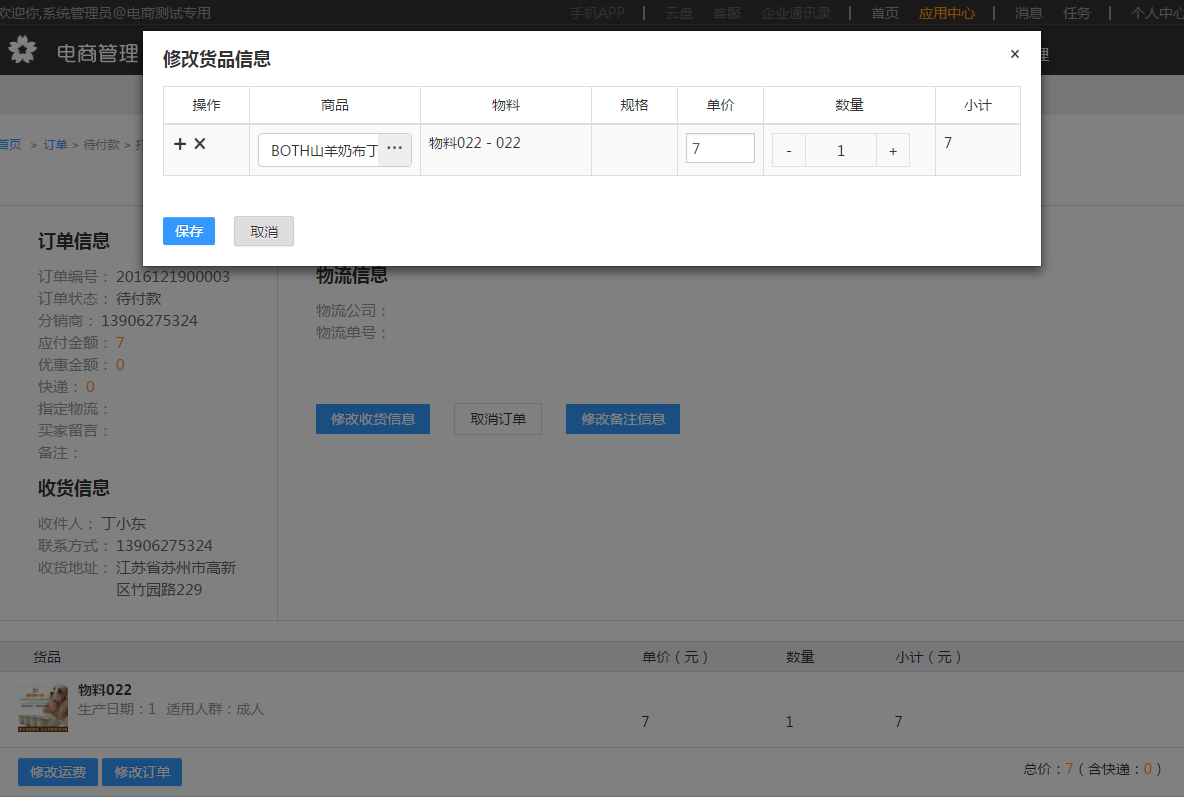
7.1.5待发货页面的操作
1.整体页面
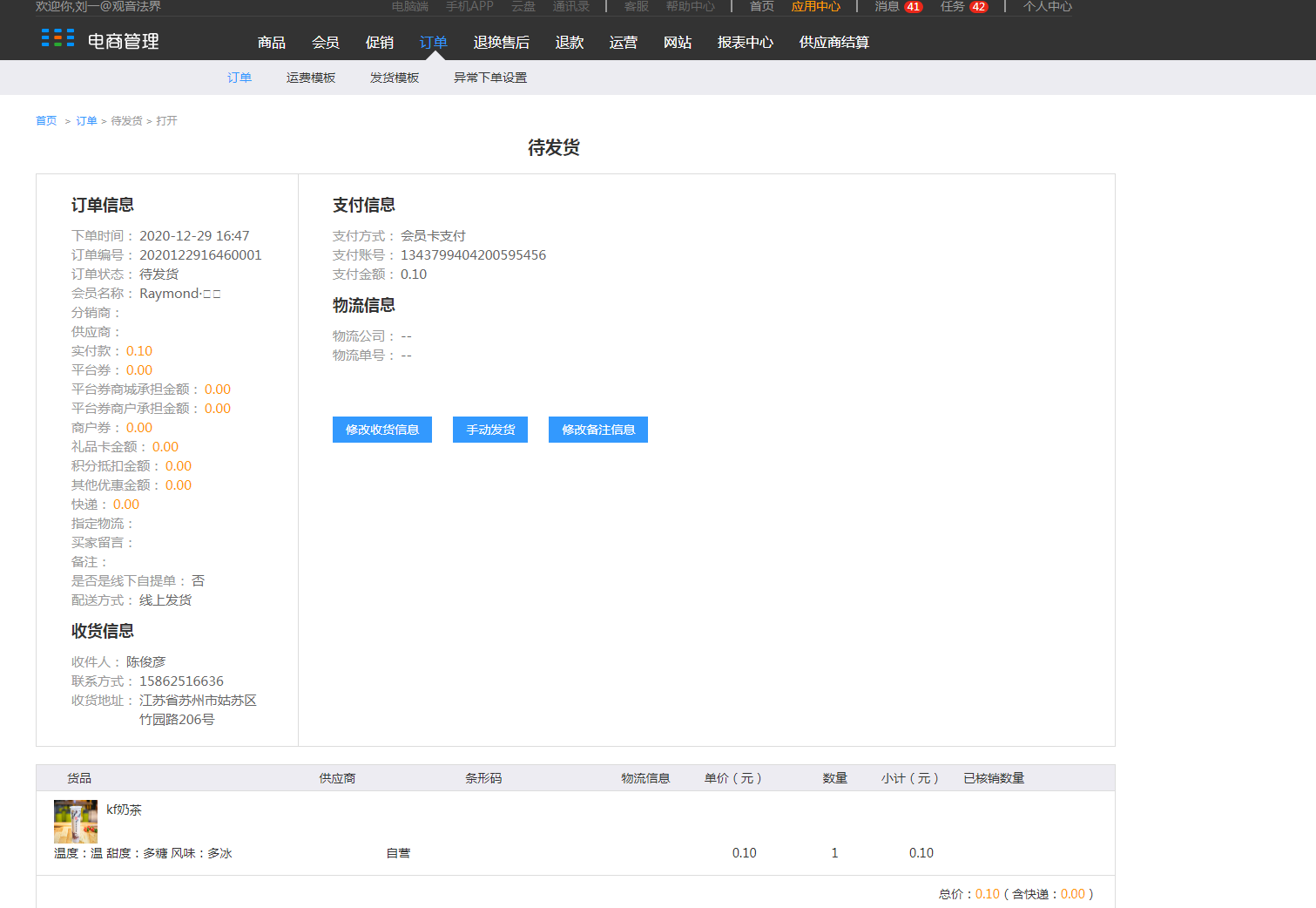
2.手动发货
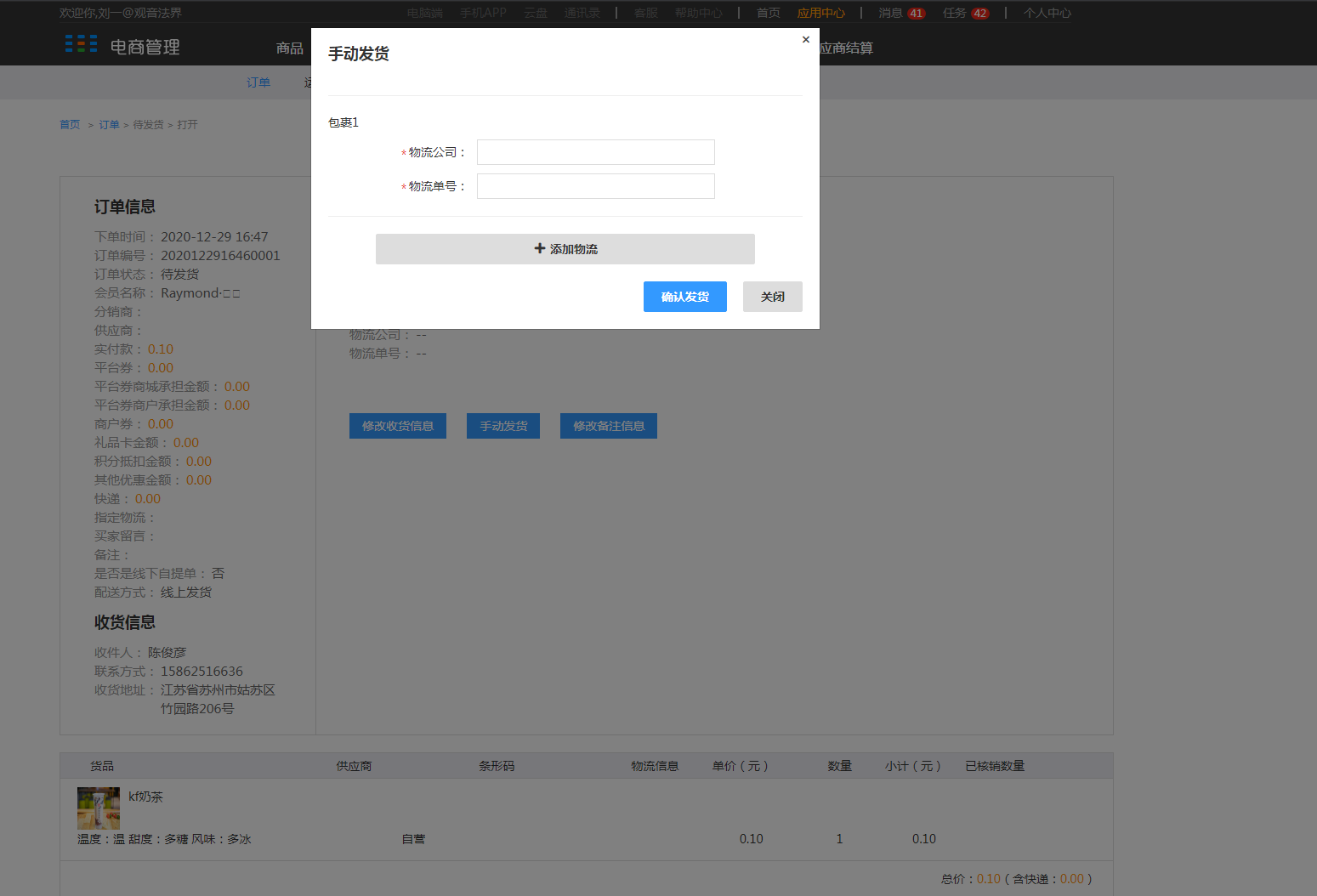
新增多物流功能,点击手动发货下的添加可增加一个物流信息
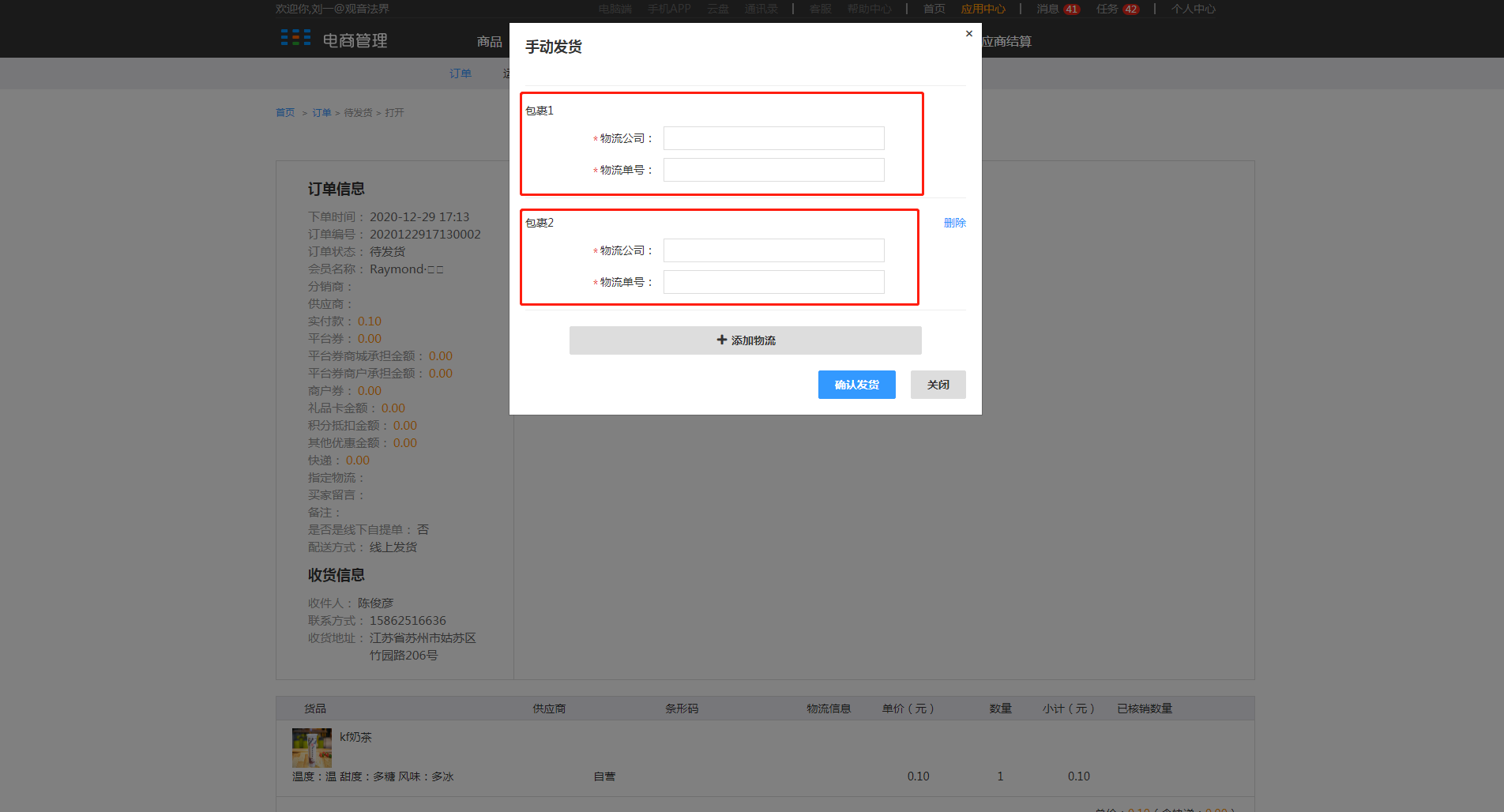
填写完成后会显示包裹1与包裹2的物流信息
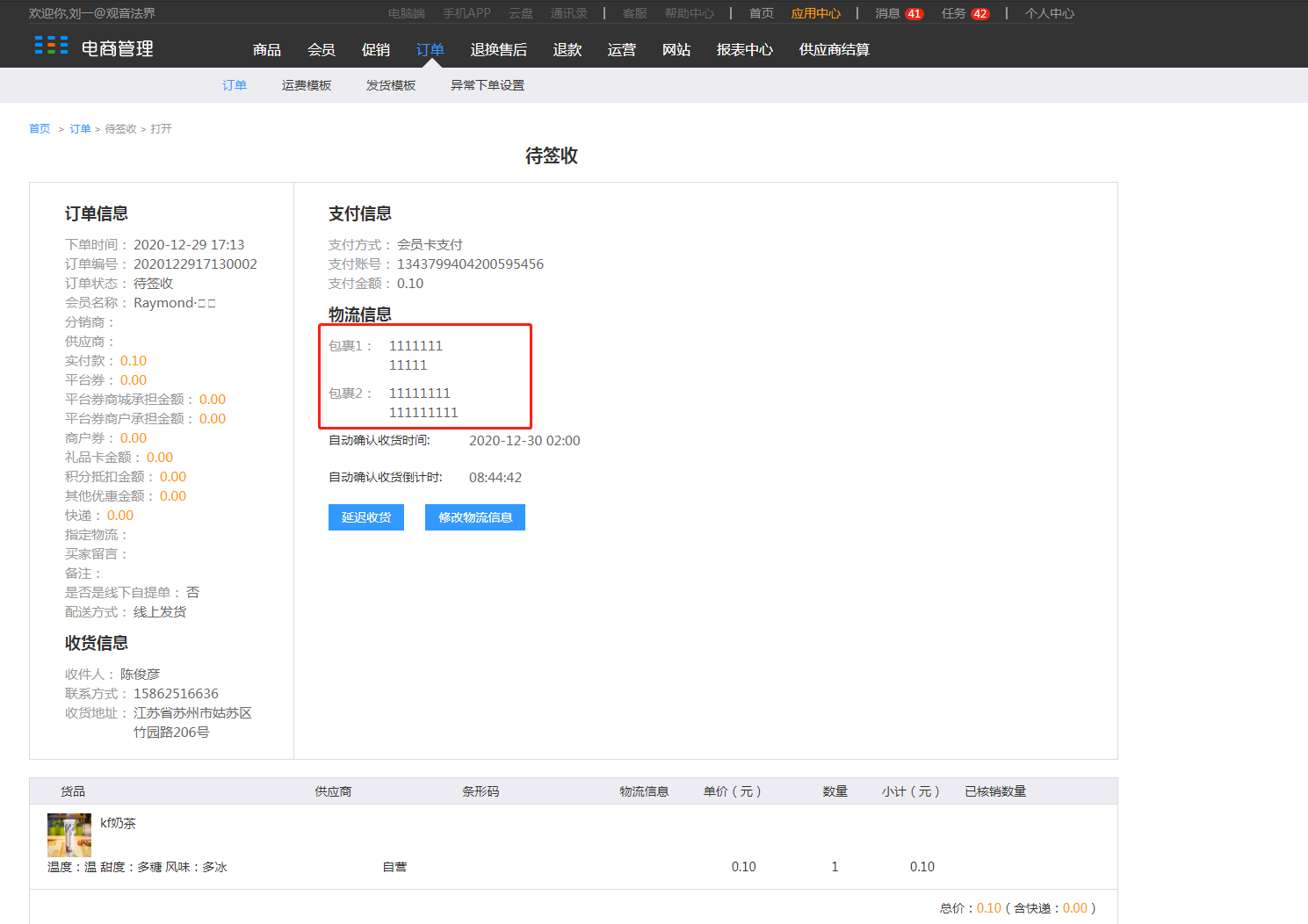
发货填写2个物流信息后,app、小程序的前端页面会显示拆成2个包裹,并显示相应的物流信息
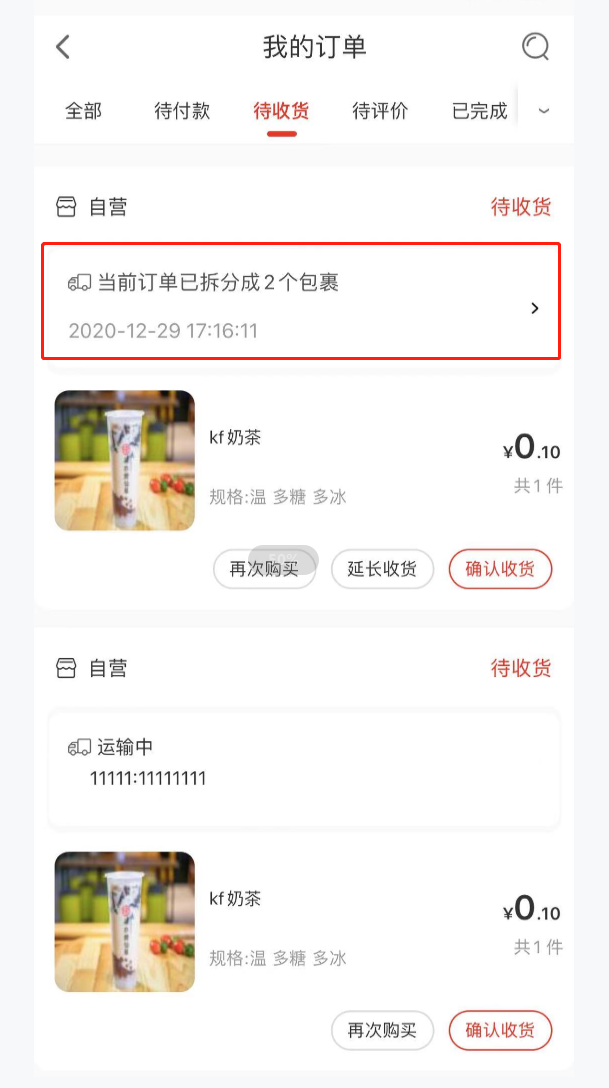
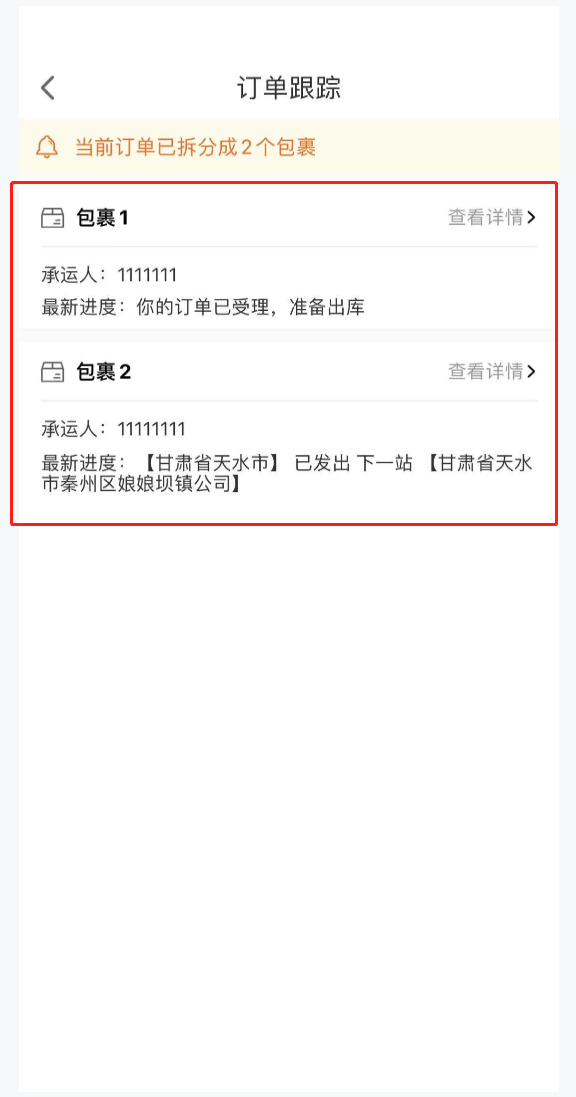
3.申请退款
点击申请退款
新增直接退款功能,将膳房客服申菲的账号作为特定人员进行设置,其他人不作开发此权限,当客户不会操作退款或商家缺货时需要联系客户退款,无法联系上时使用此功能
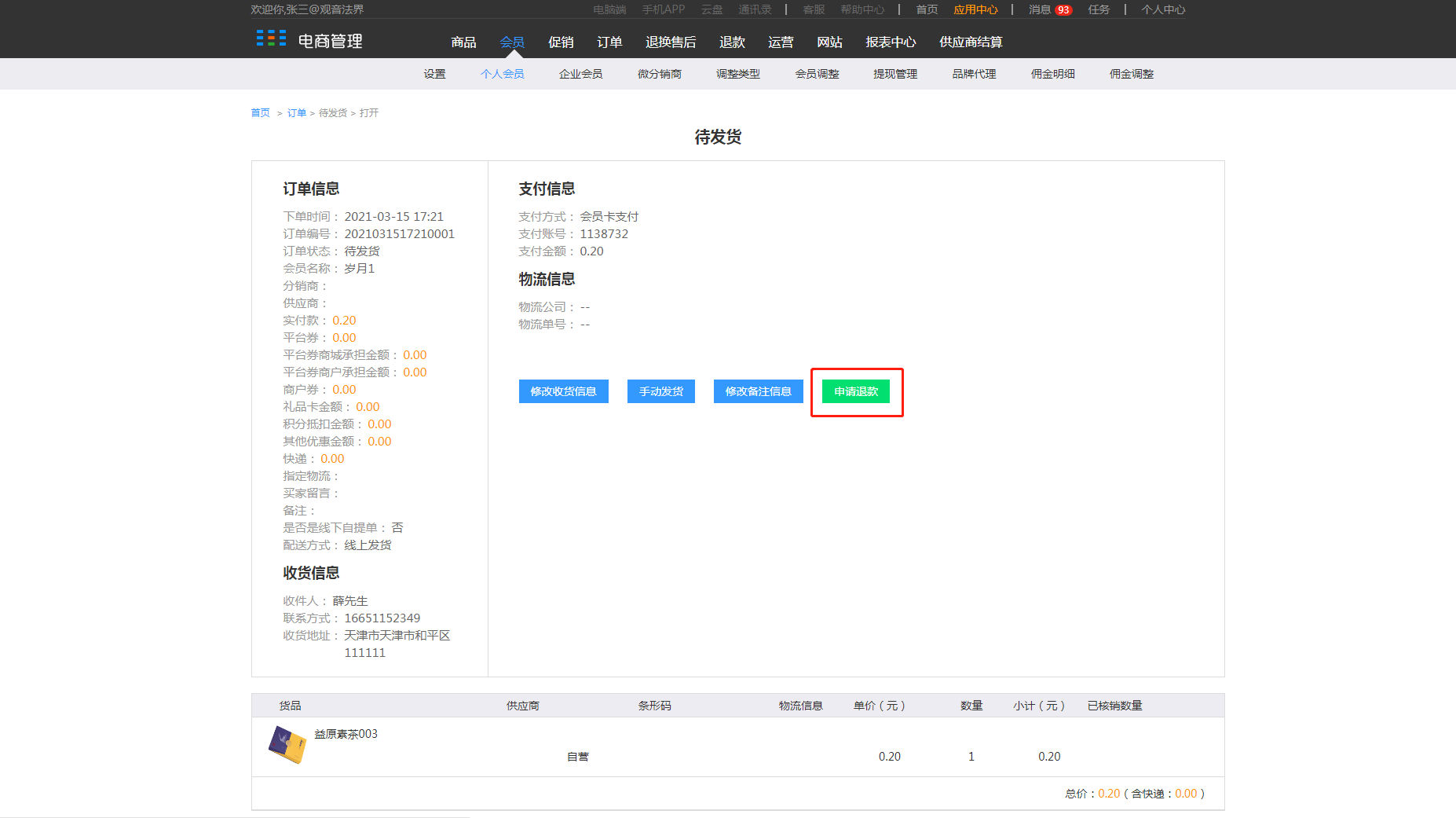
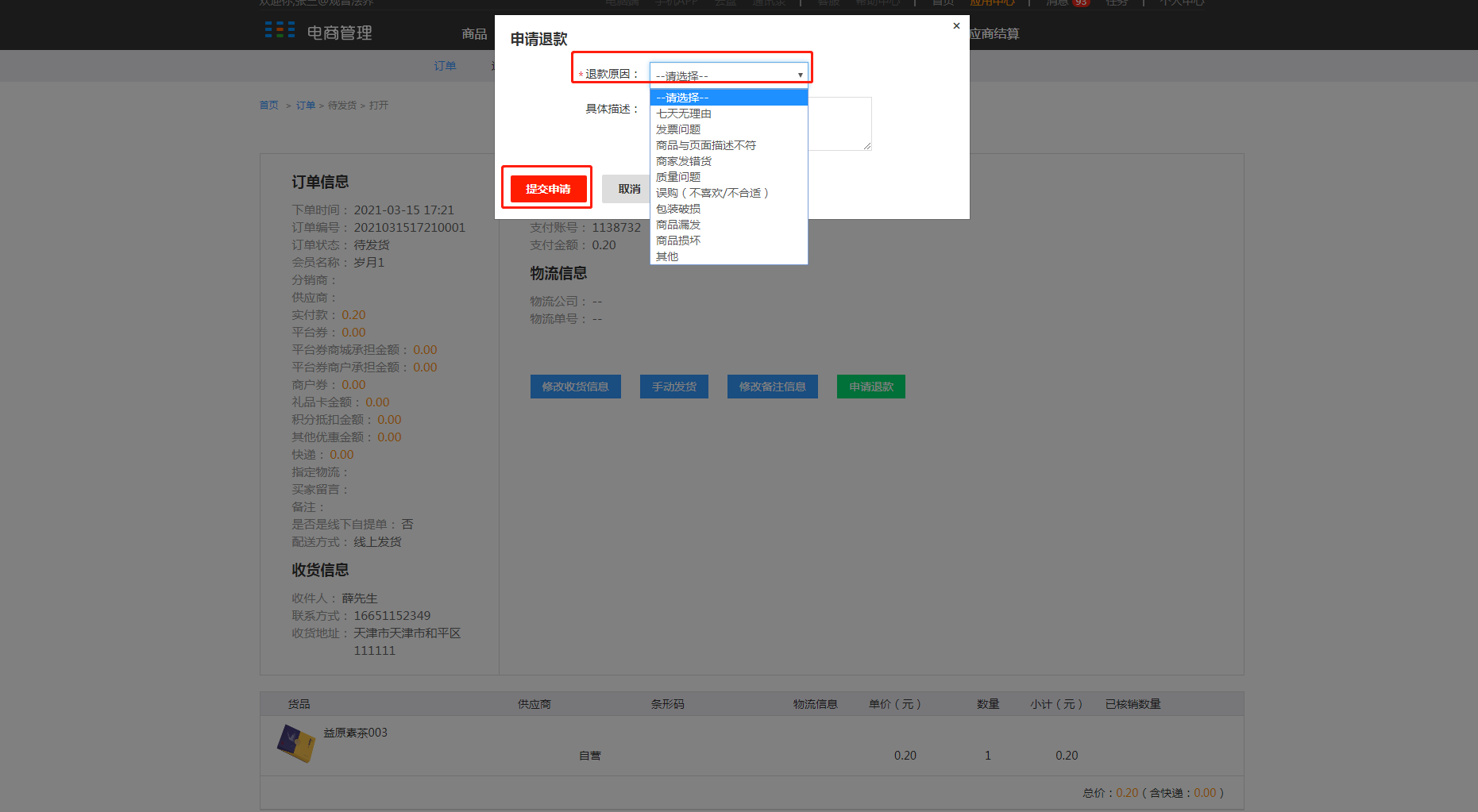
点击退款
申请退款后需要打开退款中的该笔订单完成退款审核操作
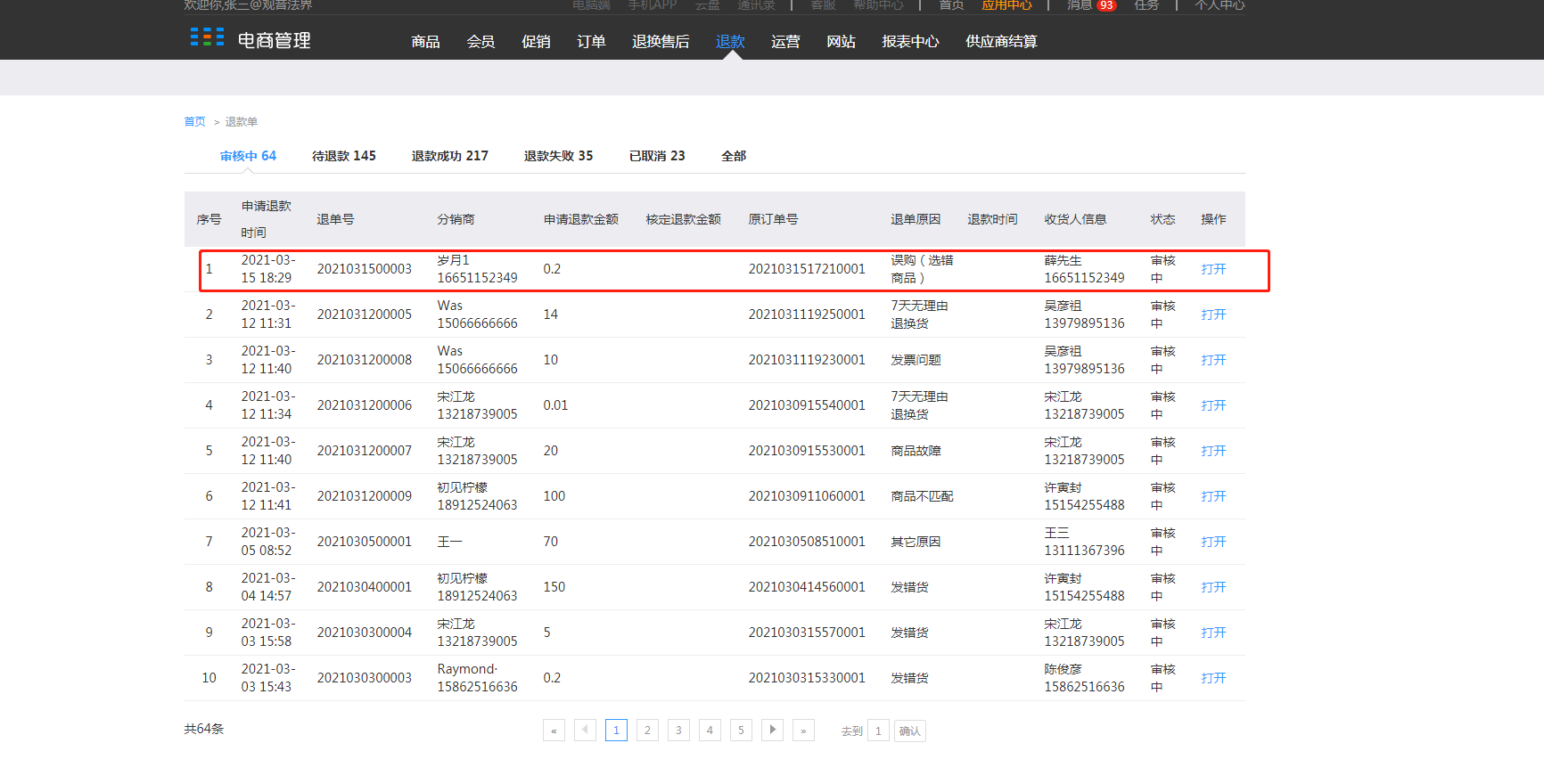
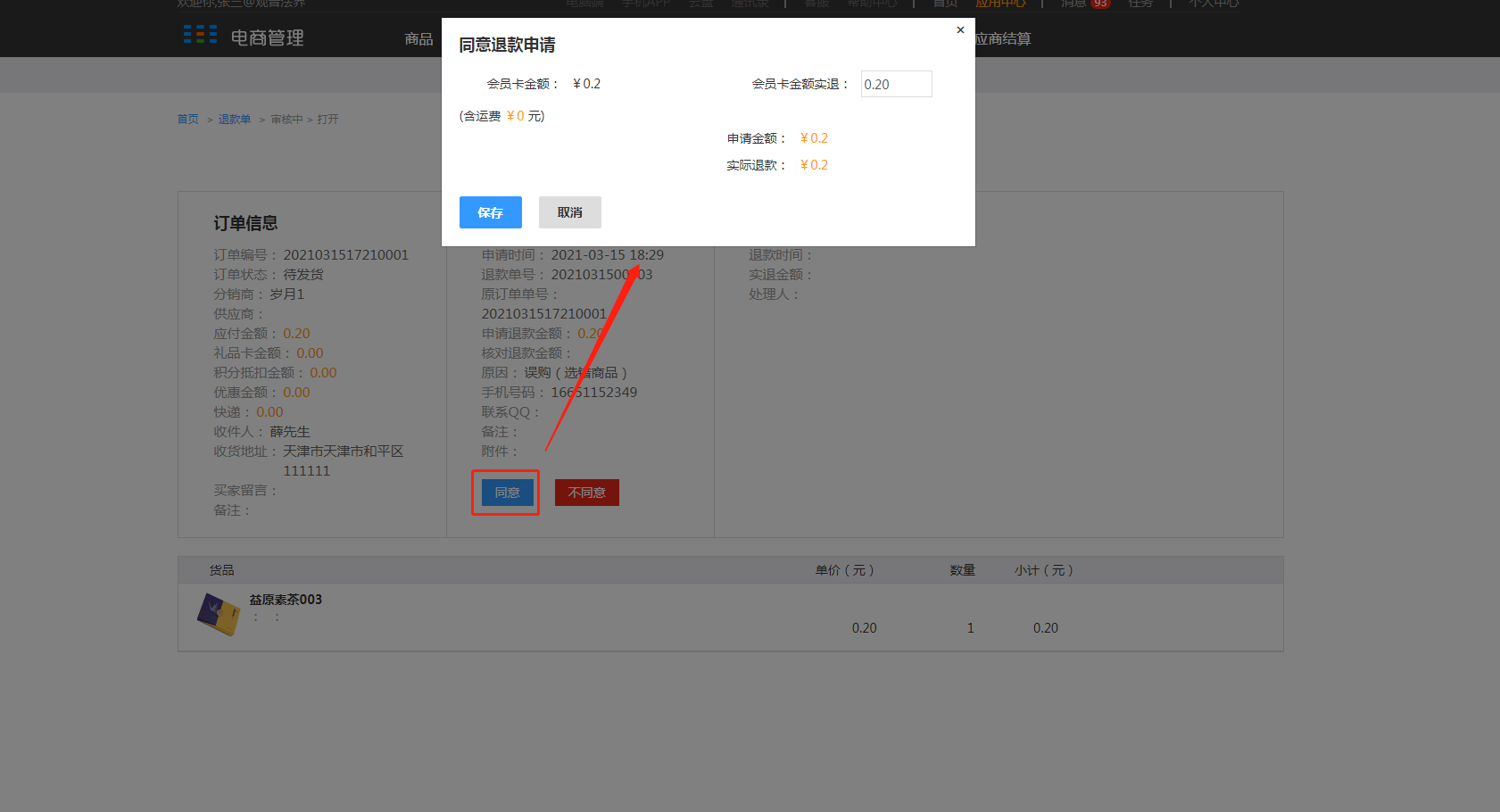
3.延迟收货
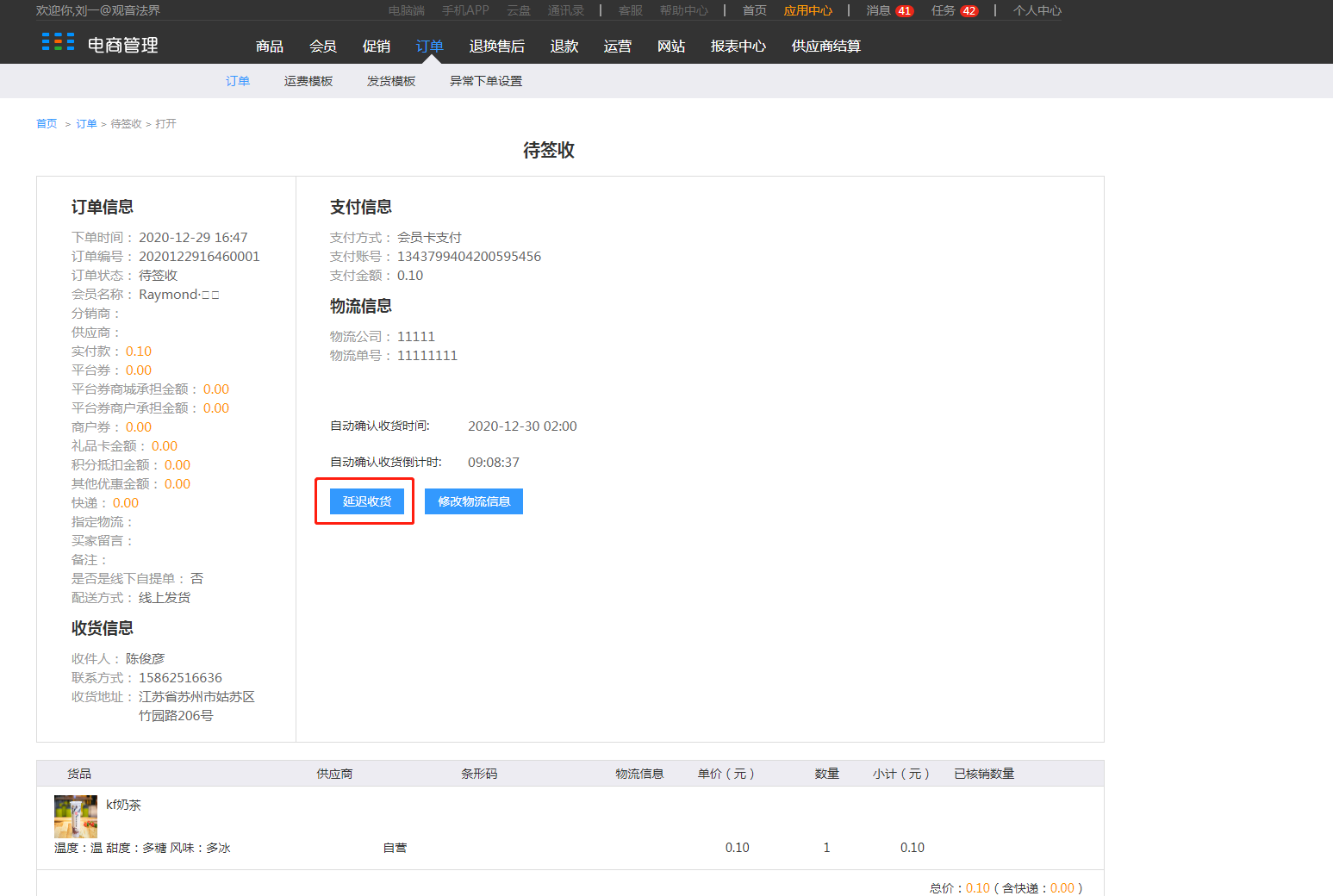
输入延迟收货时间
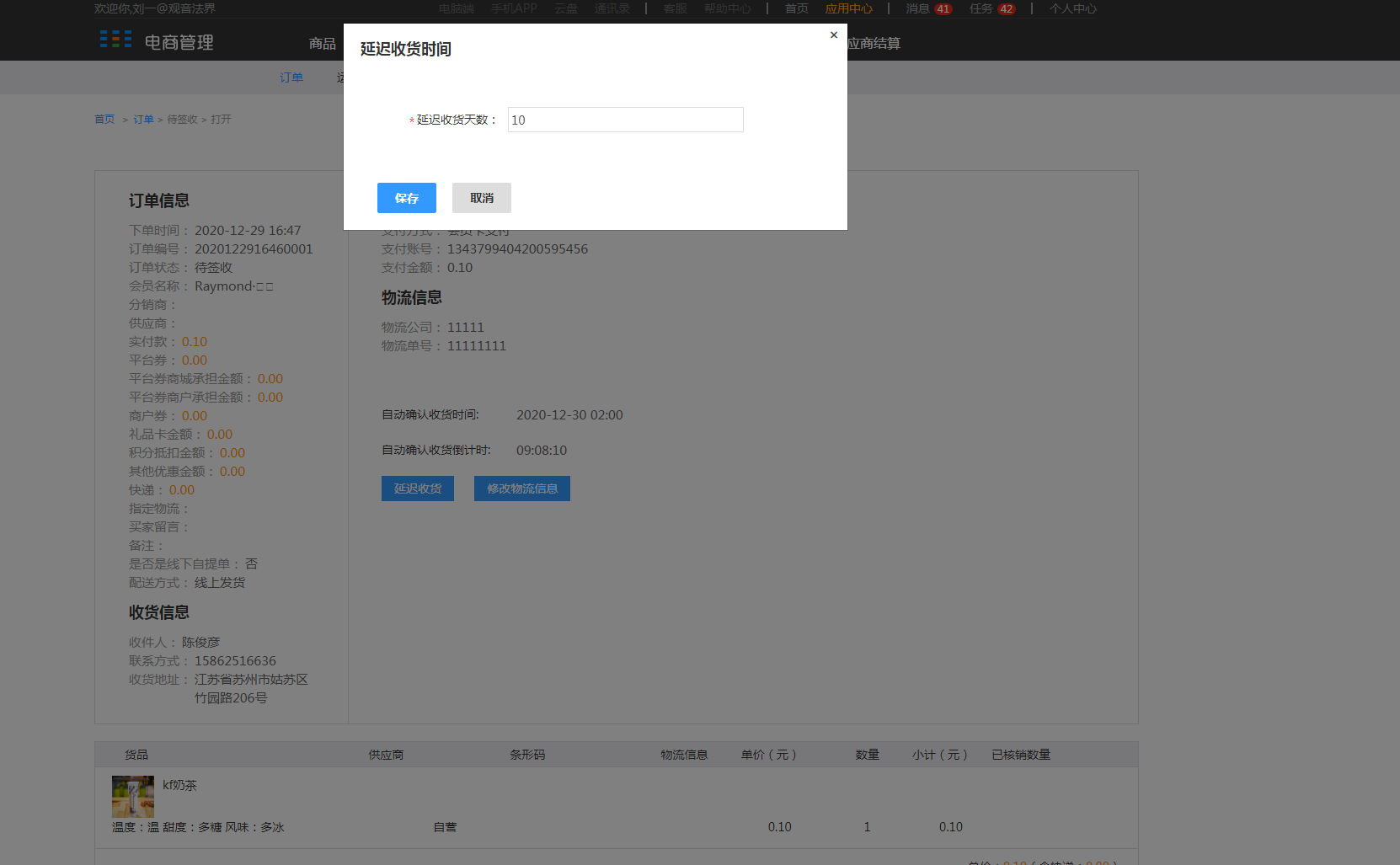
在订单中查看延迟收货后剩余的时间
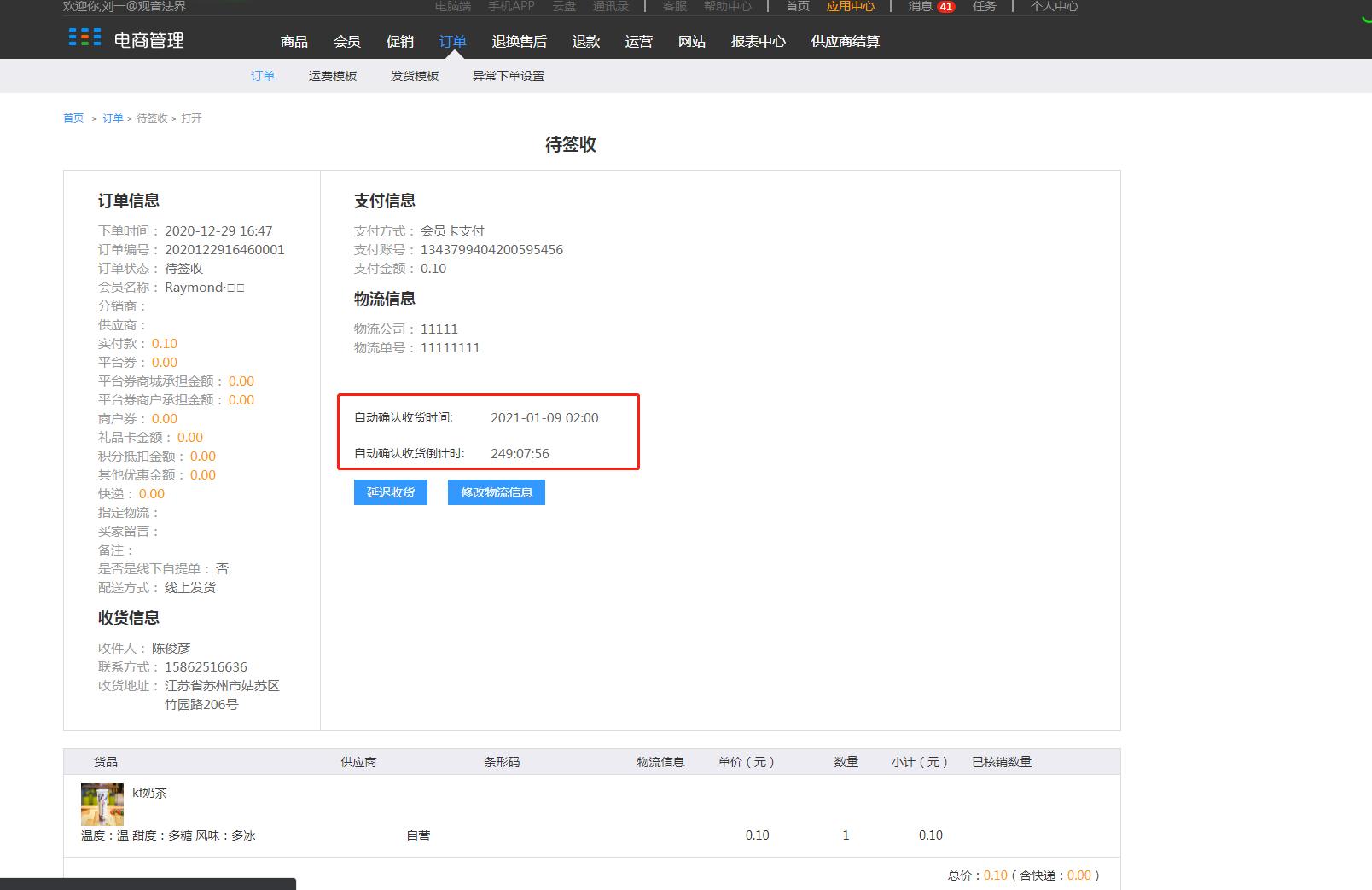
7.1.6已取消页面的操作
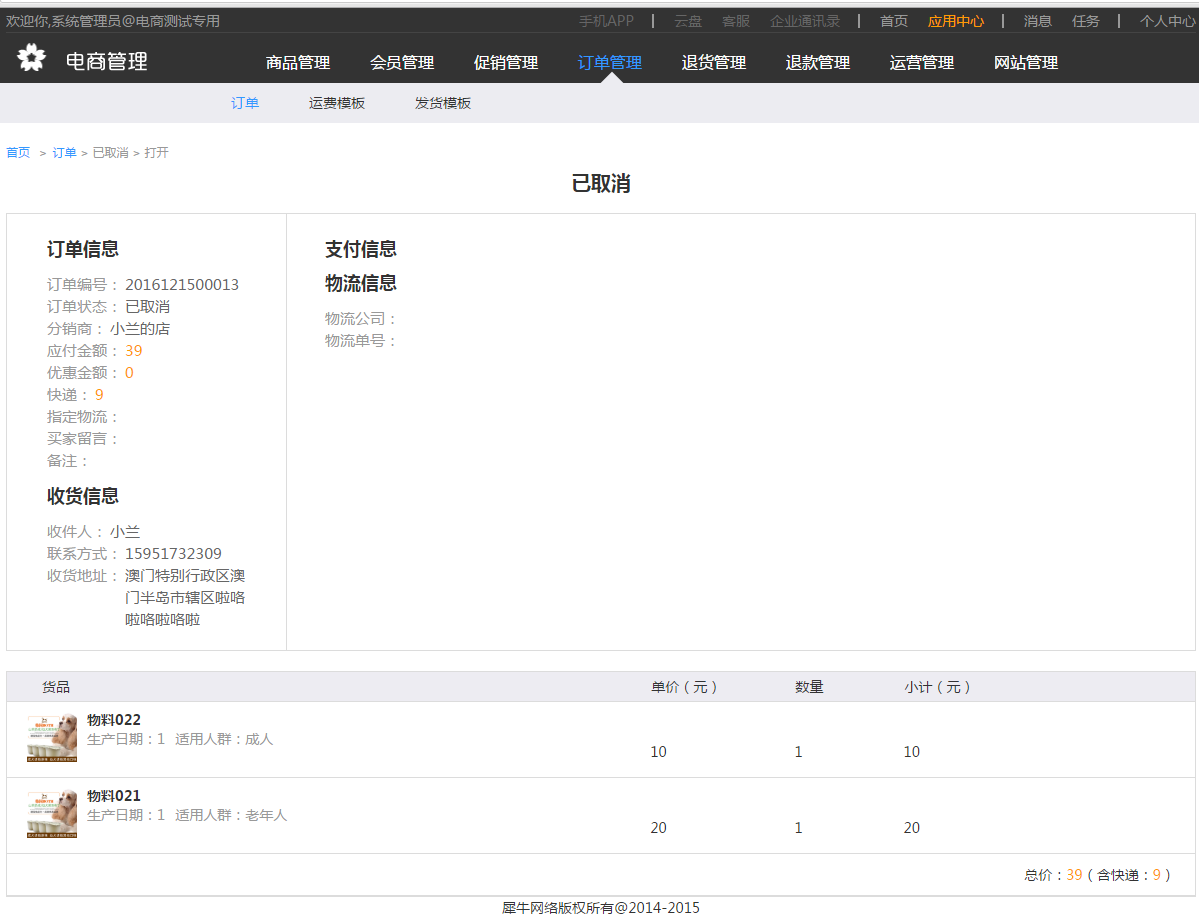
7.1.7售后订单的操作流程
1.客人付过款以后,客服不能修改价格,只能线下处理。
2.若已经手动发货的订单,OMS再抛送来消息,则以ebusiness的信息为准
